
华为手机如何更改图标图案 华为手机修改应用图标的步骤
发布时间:2023-10-19 15:33:46 来源:三公子游戏网
随着智能手机的普及,个性化定制成为了手机用户追求的一种需求,华为手机作为市场上备受欢迎的一款手机品牌,也提供了一系列的个性化设置功能,其中之一便是修改应用图标的步骤。通过华为手机的设置菜单,用户可以轻松更改应用图标的图案,为自己的手机界面注入独特的风格和个性。接下来我们将一起了解华为手机如何更改图标图案的详细步骤,让您的手机与众不同。
华为手机修改应用图标的步骤
方法如下:
1.选择华为手机自带的主题应用,点击我的选项并选择混搭图标。
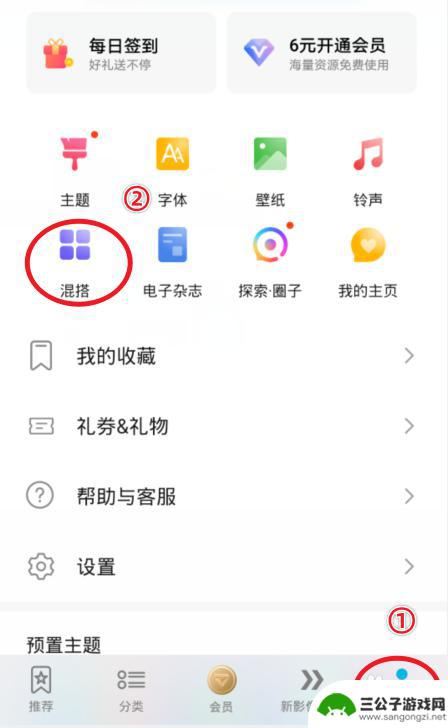
2.在混搭界面,选择图标的样式进入。
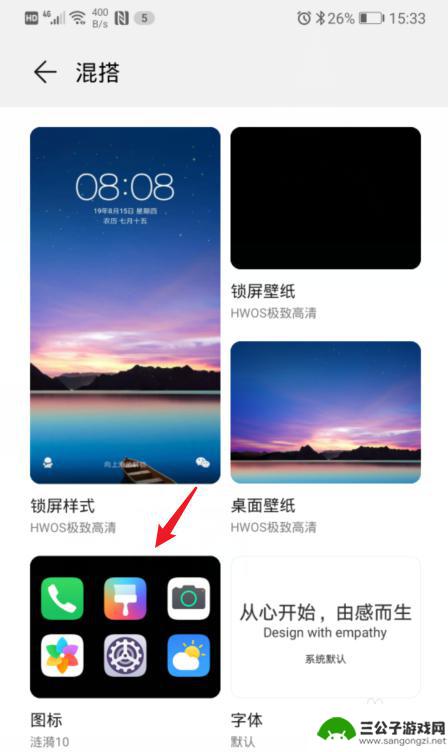
3.进入后,点击当前使用的图标样式。
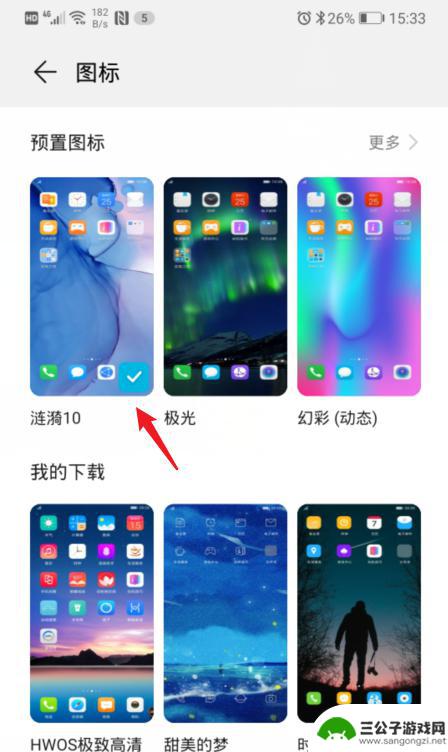
4.之后,选择右下方的自定义选项。
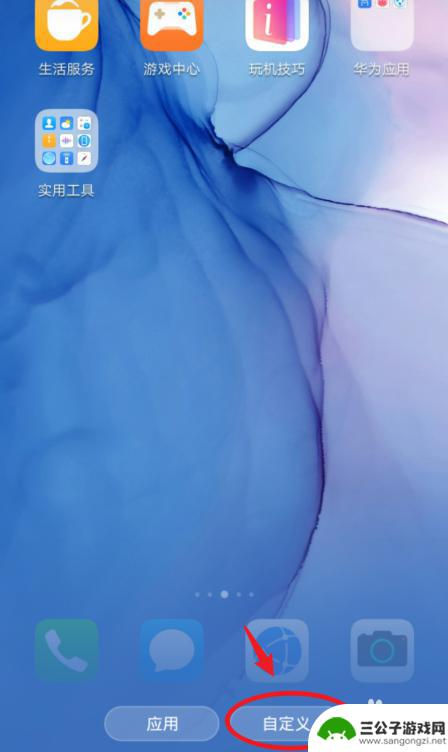
5.在自定义界面,通过左右滑动,选择需要更换图标的应用。
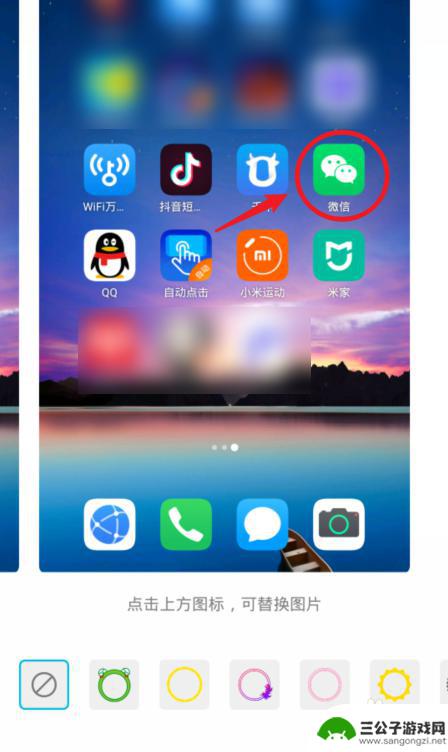
6.选定后,可以选择现有的背景图片。这里我们点击本地图库,来进行自定义图标。
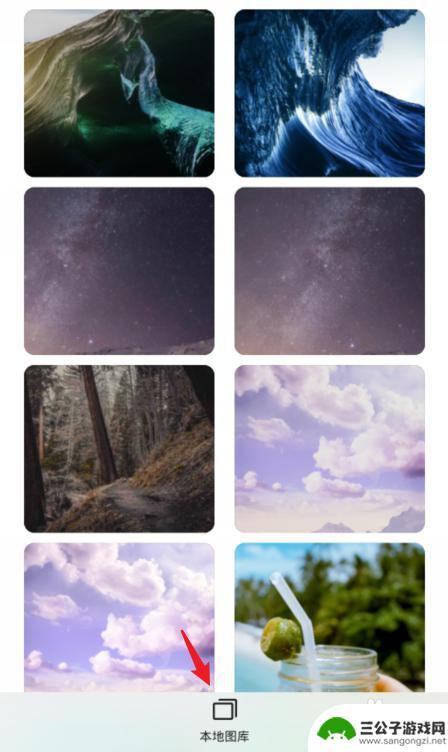
7.进入本地照片后,选择需要设置的照片,点击右上方的确定。

8.之后,会出现一个灰色的方框,拖动方框选取需要展示的部分,点击确定。

9.确定后,可以看到应用的图标已经改变,点击右上方的确定。
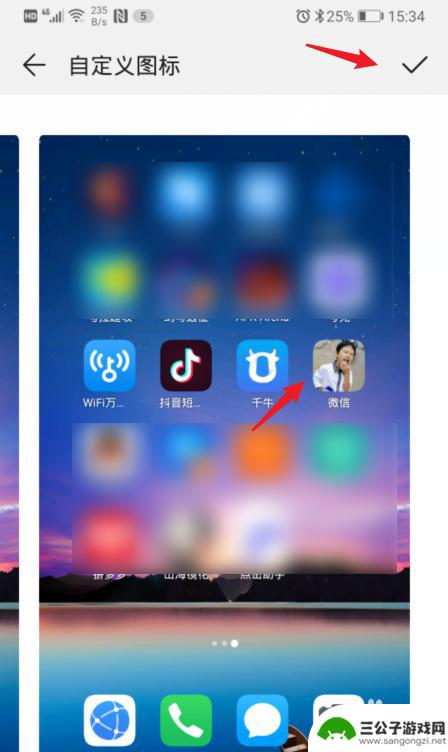
10.确定后,回到手机桌面,就可以看到修改后的应用图标。
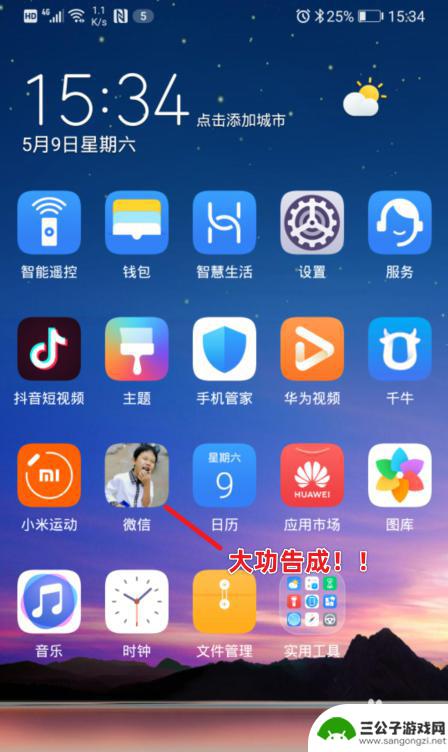
以上是华为手机如何更改图标图案的全部内容,如果你遇到这种情况,你可以按照以上方法解决,希望这能帮助到大家。
热门游戏
-
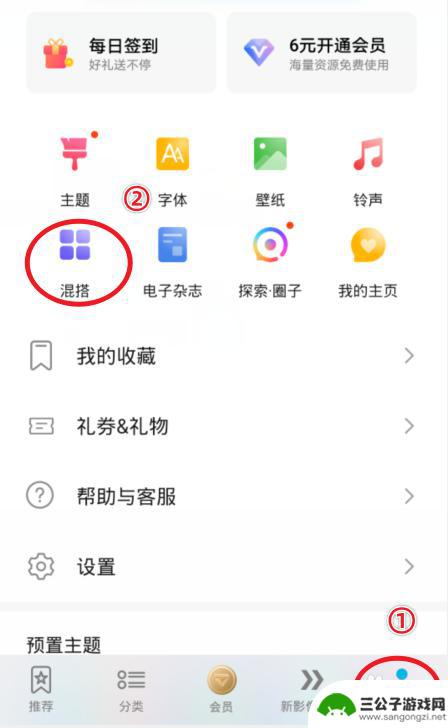
华为老手机应用的图标怎么改 华为手机修改应用图标方法
随着时间的推移,华为老手机的应用图标可能已经过时或不再符合用户的审美需求,为了让手机界面更加个性化和美观,许多用户会尝试修改应用图标。华为手机修改应用图标的方法多种多样,可以通...
2024-05-16
-
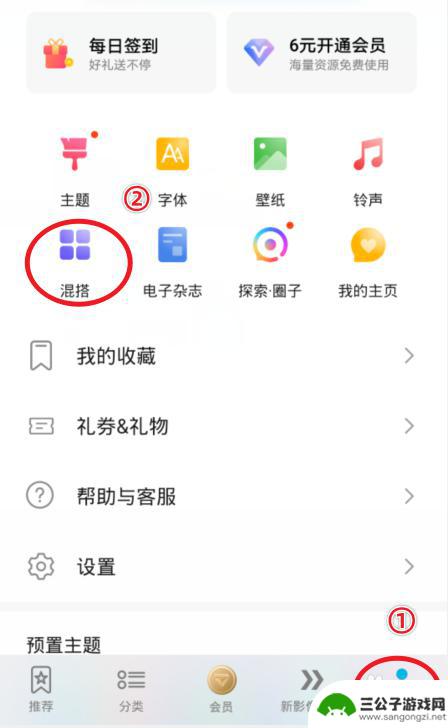
如何改华为手机应用图标 华为手机修改应用图标的步骤
在现代社会中,手机已经成为人们生活中不可或缺的工具之一,而华为手机作为一款备受欢迎的品牌,其应用图标设计也是用户关注的重点之一。有时候,我们可能会觉得手机上某些应用的图标不够个...
2023-12-23
-
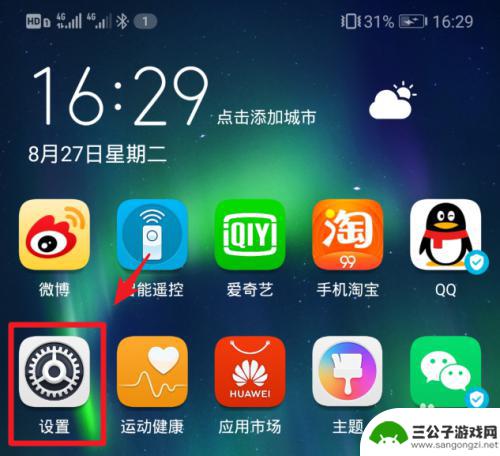
华为手机图案锁如何操作 华为手机图案锁屏如何修改
华为手机图案锁是一种常见的手机解锁方式,通过在屏幕上绘制特定的图案来解锁手机,在日常使用中我们经常需要修改手机的图案锁屏,以保护个人隐私和数据安全。华为手机图案锁如何操作?又如...
2024-06-29
-
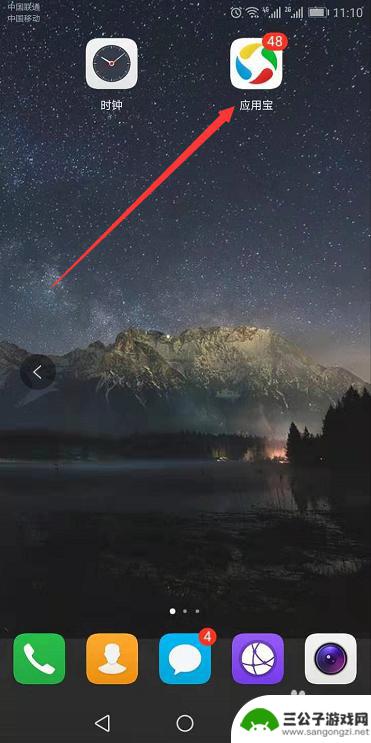
手机桌面怎么更改应用名称 手机上如何修改程序图标和名称步骤
手机桌面怎么更改应用名称,手机桌面作为我们日常使用手机的入口,对于个性化需求也越来越高,有时候,我们可能对手机上某些应用的名称或图标不太满意,想要进行更改。手机上如何修改应用的...
2023-09-09
-
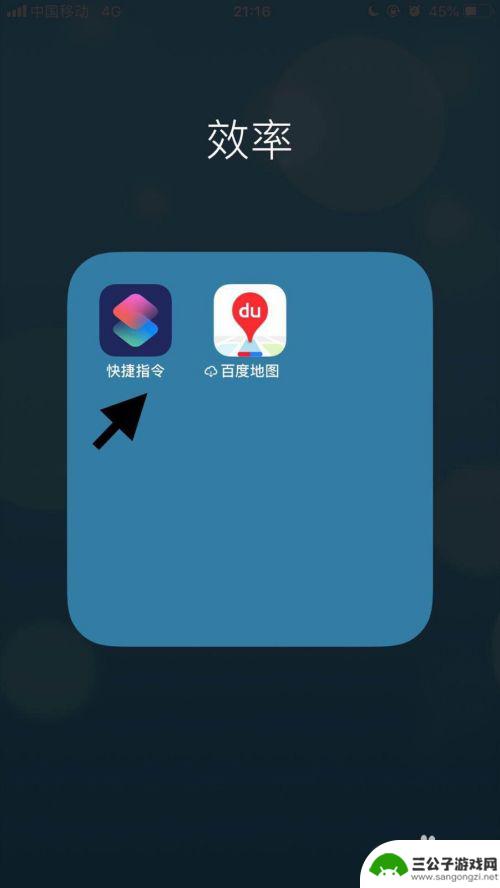
怎么更改苹果手机app图标 苹果手机应用修改名称和图标的操作指南
在使用苹果手机时,我们经常会发现一些应用的图标并不符合自己的喜好,想要对其进行更改,怎么更改苹果手机的应用图标呢?苹果手机提供了一种简单的方法来修改应用的名称和图标,只需按照一...
2025-01-17
-
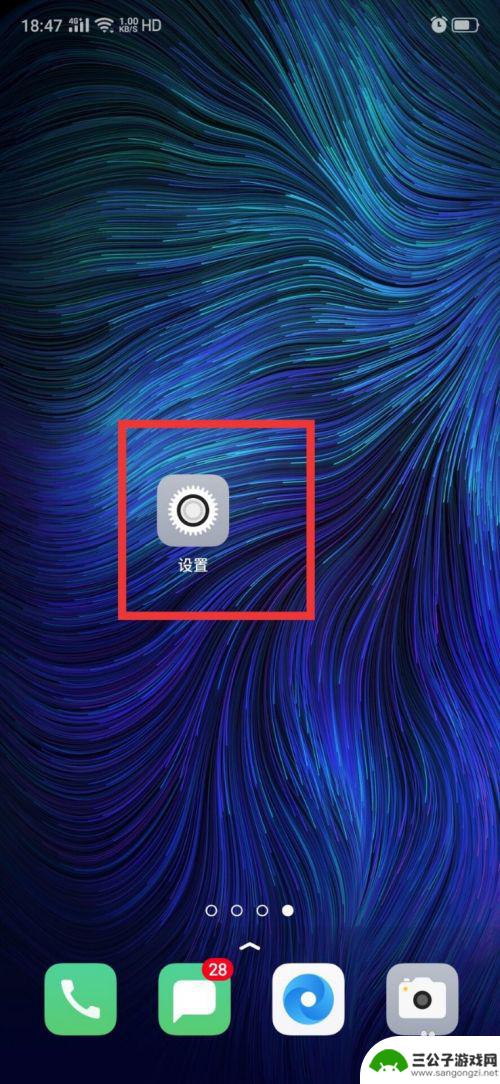
手机怎么修改指纹图案 手机指纹锁屏显示图标修改步骤
在现代社会中手机已经成为人们生活中必不可少的一部分,为了保护手机中的个人信息安全,很多人会选择设置指纹锁屏。有时候我们可能会觉得手机指纹锁屏显示图标不够个性化,想要进行一些修改...
2024-11-19
-

iphone无广告游戏 如何在苹果设备上去除游戏内广告
iPhone已经成为了人们生活中不可或缺的一部分,而游戏更是iPhone用户们的最爱,让人们感到困扰的是,在游戏中频繁出现的广告。这些广告不仅破坏了游戏的体验,还占用了用户宝贵...
2025-02-22
-

手机图片怎么整体缩小尺寸 如何在手机上整体缩小照片
如今手机拍照已经成为我们日常生活中不可或缺的一部分,但有时候我们拍摄的照片尺寸过大,导致占用过多存储空间,甚至传输和分享起来也不方便,那么如何在手机上整体缩小照片尺寸呢?通过简...
2025-02-22














